Trong môi trường làm việc số hiện nay, Microsoft Excel đã trở thành công cụ không thể thiếu cho hàng triệu người dùng, từ các chuyên gia tài chính đến sinh viên. Tuy nhiên, việc tối ưu hóa hiệu suất khi làm việc với bảng tính vẫn là một thách thức đối với nhiều người. Có những người ưa thích làm việc với Excel chủ yếu bằng bàn phím thông qua các phím tắt, trong khi số khác lại yêu thích sự linh hoạt của chuột. Thực tế, bạn không cần phải chọn một trong hai. Việc kết hợp cả chuột và bàn phím cùng lúc là một chiến lược hiệu quả để thực hiện thao tác nhanh chóng trong Excel, giúp bạn chọn, sao chép và chèn dữ liệu chỉ trong một hành động duy nhất, từ đó tối ưu hóa quy trình làm việc trong Excel. Dù bạn đã là một “power user” Excel với hàng loạt phím tắt thần tốc hay chỉ đơn giản là thành thạo các thủ thuật chuột cơ bản như nhấp đúp để ẩn/hiện thanh Ribbon, việc kết hợp linh hoạt cả hai công cụ này sẽ giúp bạn sắp xếp bảng tính một cách chuyên nghiệp và tiết kiệm thời gian đáng kể.
Chọn các ô, vùng hoặc đối tượng không liền kề trong Excel
Khi làm việc với Excel, bạn có thể dễ dàng chọn các ô liền kề bằng cách nhấp và kéo chuột. Tuy nhiên, làm thế nào để chọn các ô không nằm cạnh nhau? Bí quyết nằm ở việc giữ phím Ctrl khi bạn nhấp vào từng ô riêng lẻ.
Ví dụ, nếu bạn muốn in đậm văn bản trong các ô A1, C1 và E1 mà không áp dụng định dạng tương tự cho các ô B1 và D1, bạn chỉ cần chọn ô A1, sau đó giữ phím Ctrl và nhấp chọn các ô C1 và E1.
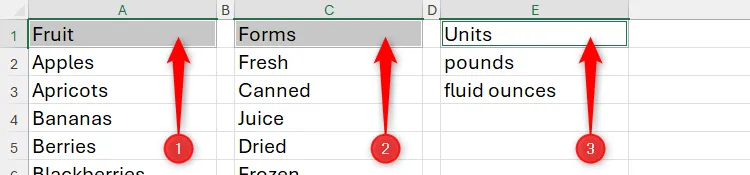 Chọn các ô không liền kề trong Excel bằng cách giữ phím Ctrl và nhấp chuột
Chọn các ô không liền kề trong Excel bằng cách giữ phím Ctrl và nhấp chuột
Sau khi chọn xong, bạn có thể nhấn Ctrl+B để áp dụng định dạng in đậm cho tất cả các ô đã chọn.
Một điều cần lưu ý khi sử dụng tổ hợp phím Ctrl + nhấp chuột là ô cuối cùng bạn chọn sẽ vẫn có màu trắng, đây là dấu hiệu cho biết đó là ô chủ động (active cell). Nếu bạn bắt đầu nhập dữ liệu, thông tin sẽ chỉ xuất hiện trong ô màu trắng này. Để kích hoạt một ô khác trong vùng chọn, bạn có thể nhấn Tab hoặc Shift+Tab.
Bạn cũng có thể áp dụng thủ thuật giữ phím Ctrl để chọn các vùng dữ liệu không liền kề (non-contiguous ranges).
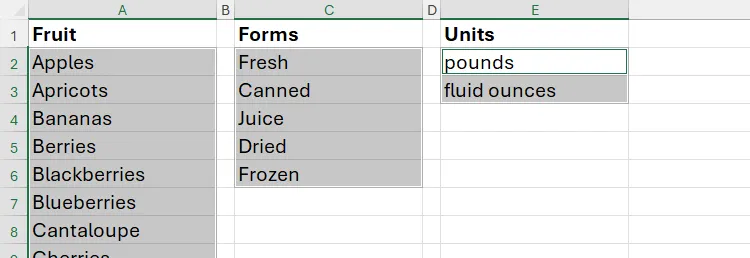 Cách chọn nhiều vùng dữ liệu không liền kề trong Excel bằng tổ hợp phím Ctrl và nhấp chuột
Cách chọn nhiều vùng dữ liệu không liền kề trong Excel bằng tổ hợp phím Ctrl và nhấp chuột
Nguyên tắc tương tự cũng đúng đối với việc chọn các hàng và cột. Giả sử bạn muốn tăng độ rộng của cột B và D. Hãy nhấp vào tiêu đề cột B để chọn toàn bộ cột, sau đó giữ phím Ctrl và nhấp vào tiêu đề cột D.
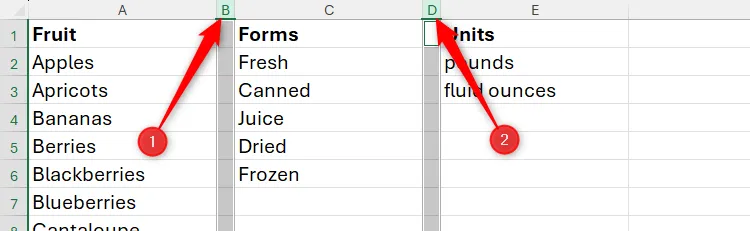 Lựa chọn hai cột không liền kề trong bảng tính Excel bằng cách giữ Ctrl và nhấp vào tiêu đề cột
Lựa chọn hai cột không liền kề trong bảng tính Excel bằng cách giữ Ctrl và nhấp vào tiêu đề cột
Bây giờ, hãy di chuyển con trỏ chuột đến đường biên giữa tiêu đề cột B và C. Khi con trỏ chuyển thành mũi tên hai chiều (trái-phải), bạn có thể nhấp và kéo để điều chỉnh độ rộng của tất cả các cột đã chọn đồng thời.
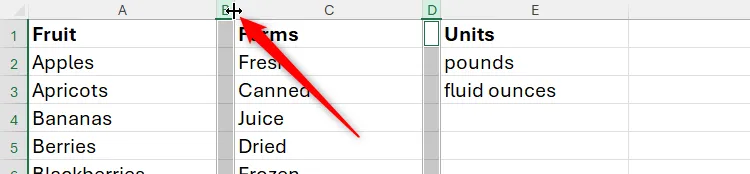 Con trỏ chuột biến đổi để điều chỉnh độ rộng của các cột đã chọn trong Excel
Con trỏ chuột biến đổi để điều chỉnh độ rộng của các cột đã chọn trong Excel
Tổ hợp Ctrl + nhấp chuột không chỉ giới hạn ở việc chọn các ô hay vùng dữ liệu. Bạn hoàn toàn có thể sử dụng phím tắt này để chọn các đối tượng khác như hình dạng (shapes), hộp văn bản (text boxes) và biểu đồ Excel. Thủ thuật này đặc biệt hữu ích khi bạn muốn cắt và dán chúng vào một dashboard Excel hoặc muốn đồng bộ hóa định dạng giữa các đối tượng.
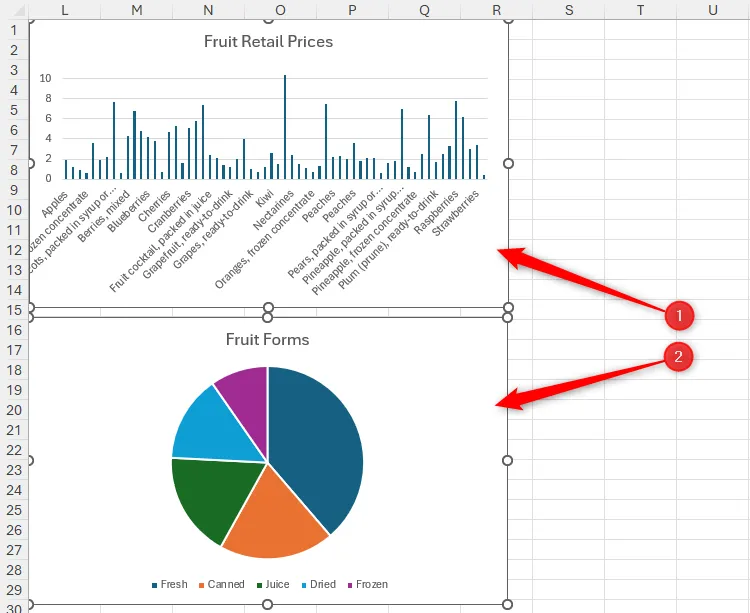 Chọn nhiều biểu đồ hoặc đối tượng khác trong Excel bằng cách giữ Ctrl và nhấp chuột
Chọn nhiều biểu đồ hoặc đối tượng khác trong Excel bằng cách giữ Ctrl và nhấp chuột
Chọn một vùng lớn các ô một cách nhanh chóng
Chắc hẳn bạn đã quen với việc chọn một vùng ô bằng cách nhấp và kéo chuột qua các ô đó. Tuy nhiên, nếu bạn cần chọn một vùng dữ liệu rất lớn, việc kéo chuột có thể mất nhiều thời gian và không hiệu quả.
Thay vào đó, bạn hãy chọn ô ở góc trên cùng bên trái của vùng dữ liệu muốn chọn. Sau đó, di chuyển con trỏ đến ô ở góc dưới cùng bên phải của vùng đó, giữ phím Shift và nhấp chuột. Thực tế, miễn là ô đầu tiên bạn chọn nằm ở một trong các góc của vùng, bạn có thể di chuyển theo bất kỳ hướng nào để hoàn tất việc chọn.
Đây là một phím tắt Excel hữu ích nếu vùng bạn đang chọn là một phần của một vùng lớn hơn. Để chọn toàn bộ một vùng dữ liệu liên tục, bạn chỉ cần chọn một ô bất kỳ trong vùng đó và nhấn Ctrl+A.
Bạn cũng có thể sử dụng tổ hợp nhấp chuột-Shift-nhấp chuột để chọn các hàng hoặc cột liền kề. Đơn giản là nhấp vào tiêu đề của hàng hoặc cột đầu tiên, giữ phím Shift, rồi nhấp vào tiêu đề của hàng hoặc cột cuối cùng.
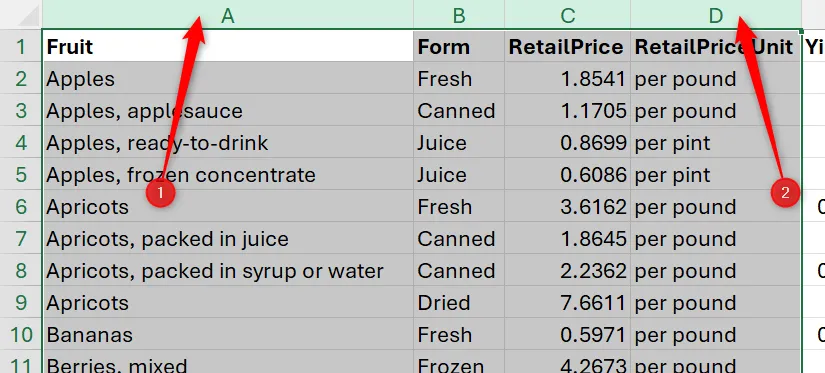 Chọn một dải cột liền kề trong Excel bằng cách nhấp vào cột đầu, giữ Shift và nhấp vào cột cuối
Chọn một dải cột liền kề trong Excel bằng cách nhấp vào cột đầu, giữ Shift và nhấp vào cột cuối
Khi bạn sử dụng tổ hợp nhấp chuột-Shift-nhấp chuột, ô đầu tiên bạn chọn sẽ vẫn là ô chủ động. Để kích hoạt một ô khác trong cùng hàng của vùng chọn, bạn có thể nhấn Tab và Shift+Tab. Để di chuyển lên xuống trong các cột đã chọn, bạn có thể nhấn Enter và Shift+Enter.
Sao chép lựa chọn (và ghi đè dữ liệu hiện có)
Bạn có thể di chuyển các ô, hàng hoặc cột bằng cách chọn chúng, sau đó nhấp và kéo đến một vị trí khác trên bảng tính.
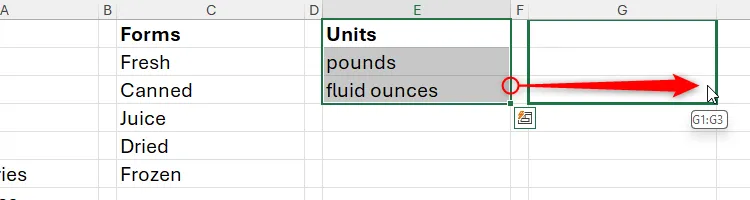 Di chuyển một nhóm ô trong Excel bằng cách kéo và thả chuột đến vị trí mới
Di chuyển một nhóm ô trong Excel bằng cách kéo và thả chuột đến vị trí mới
Khi bạn thực hiện thao tác này và vị trí mới đã có dữ liệu, Excel sẽ hiển thị một hộp thoại hỏi bạn có muốn ghi đè dữ liệu đó không.
Lưu ý: Bạn chỉ có thể di chuyển nhiều hơn một ô, hàng hoặc cột cùng lúc nếu chúng liền kề nhau.
Tuy nhiên, nếu bạn giữ phím Ctrl trong khi thực hiện thao tác kéo và thả này, nội dung của vùng chọn sẽ được nhân bản (thay vì di chuyển) đến vị trí bạn thả, và nó sẽ thay thế bất kỳ dữ liệu nào đã có sẵn ở đó.
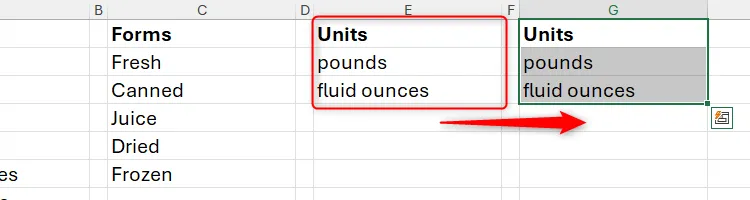 Sao chép dữ liệu ô trong Excel bằng cách giữ Ctrl và kéo thả chuột, có thể ghi đè dữ liệu cũ
Sao chép dữ liệu ô trong Excel bằng cách giữ Ctrl và kéo thả chuột, có thể ghi đè dữ liệu cũ
Với tổ hợp phím và chuột này, Excel sẽ không cảnh báo bạn rằng bạn đang ghi đè dữ liệu hiện có, vì vậy hãy sử dụng thủ thuật Excel này một cách cẩn trọng.
Tổ hợp này cũng hoạt động với các hàng và cột. Hãy chọn hàng hoặc cột bạn muốn nhân bản, giữ phím Ctrl, sau đó nhấp và kéo nó (từ cạnh của vùng chọn, không phải tiêu đề hàng hoặc cột) đến vị trí mới. Dữ liệu tại vị trí đích sẽ bị ghi đè.
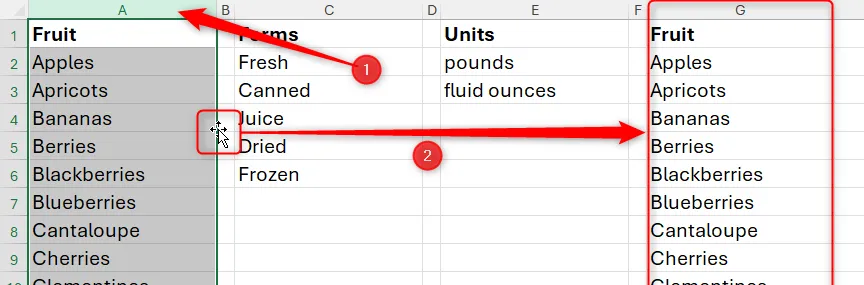 Nhân bản một cột trong Excel bằng cách chọn cột, giữ Ctrl và kéo thả đến vị trí mới
Nhân bản một cột trong Excel bằng cách chọn cột, giữ Ctrl và kéo thả đến vị trí mới
Di chuyển lựa chọn (và chèn vào giữa dữ liệu hiện có)
Theo mặc định, nếu bạn nhấp và kéo một vùng chọn đến một khu vực đã chứa dữ liệu, nó sẽ thay thế dữ liệu đó. Tuy nhiên, đôi khi bạn muốn di chuyển và chèn các ô đã chọn vào một vùng đang có dữ liệu mà không làm mất bất kỳ thông tin nào.
Để thực hiện điều này, sau khi đã chọn ô hoặc vùng bạn muốn di chuyển và chèn, hãy nhấn phím Shift, sau đó kéo nó đến vị trí mới. Khi bạn thực hiện thao tác này, một đường kẻ màu xanh lá cây dày sẽ xuất hiện, chỉ ra vị trí mà vùng chọn sẽ được chèn vào.
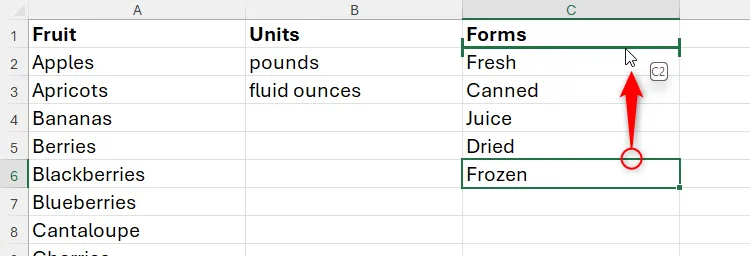 Chèn một ô hoặc dải ô vào giữa dữ liệu hiện có trong Excel bằng cách giữ Shift và kéo thả
Chèn một ô hoặc dải ô vào giữa dữ liệu hiện có trong Excel bằng cách giữ Shift và kéo thả
Khi bạn hài lòng với vị trí, hãy thả chuột và bàn phím. Bạn sẽ thấy rằng các ô đã được di chuyển mà không xóa bất kỳ thông tin nào hiện có.
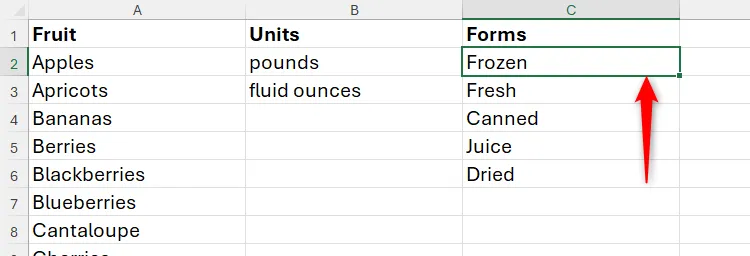 Kết quả sau khi chèn dữ liệu vào một vị trí mới trong Excel, không làm mất thông tin hiện có
Kết quả sau khi chèn dữ liệu vào một vị trí mới trong Excel, không làm mất thông tin hiện có
Bạn cũng có thể áp dụng nguyên tắc tương tự để sắp xếp lại toàn bộ các hàng hoặc cột.
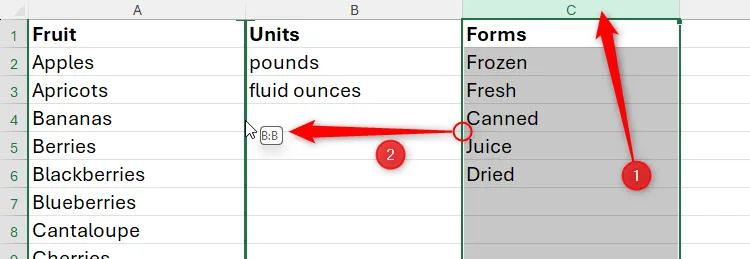 Di chuyển và chèn một cột vào giữa các cột khác trong Excel bằng cách giữ Shift và kéo thả chuột
Di chuyển và chèn một cột vào giữa các cột khác trong Excel bằng cách giữ Shift và kéo thả chuột
Sao chép lựa chọn (và chèn vào giữa dữ liệu hiện có)
Hai tổ hợp phím-chuột trước đó liên quan đến việc di chuyển hoặc chèn các ô, hàng hoặc cột. Tuy nhiên, bạn có thể thực hiện cả hai thao tác cùng lúc bằng cách nhấn Ctrl+Shift khi kéo.
Trong ví dụ này, tôi muốn nhân bản hàng tiêu đề sau mỗi 20 hàng dữ liệu để thông tin dễ đọc hơn khi in. Để làm điều này, tôi sẽ chọn hàng tiêu đề, giữ Ctrl+Shift, sau đó nhấp và kéo nó đến vị trí mới, được hướng dẫn bởi đường kẻ màu xanh lá cây dày xuất hiện.
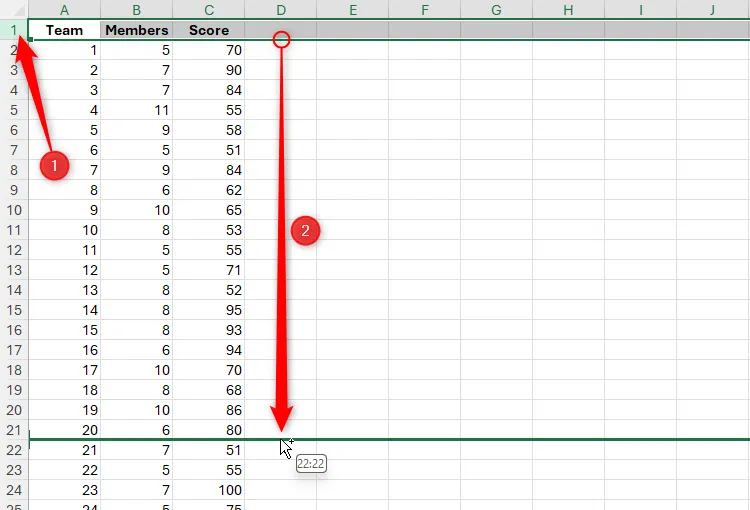 Sao chép và chèn một hàng tiêu đề vào vị trí mới trong Excel bằng cách giữ Ctrl+Shift và kéo thả, không ghi đè dữ liệu
Sao chép và chèn một hàng tiêu đề vào vị trí mới trong Excel bằng cách giữ Ctrl+Shift và kéo thả, không ghi đè dữ liệu
Như bạn có thể thấy trong ảnh chụp màn hình bên dưới, một bản sao của hàng tiêu đề đã được chèn vào giữa dữ liệu cho đội 20 và 21, và không có dữ liệu nào bị ghi đè. Tôi có thể tiếp tục lặp lại quá trình này khi di chuyển xuống bộ dữ liệu.
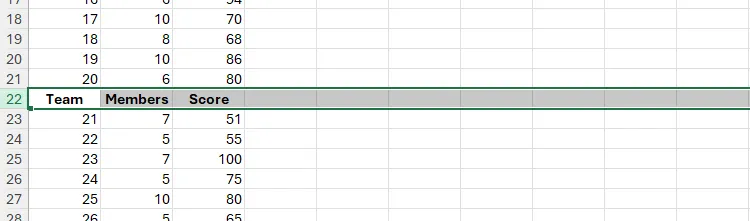 Kết quả nhân bản hàng tiêu đề vào hàng 22 trong Excel, giúp dễ đọc dữ liệu lớn
Kết quả nhân bản hàng tiêu đề vào hàng 22 trong Excel, giúp dễ đọc dữ liệu lớn
Kết luận
Việc thành thạo các tổ hợp phím và chuột trong Microsoft Excel không chỉ là một thủ thuật nhỏ mà còn là một kỹ năng Excel nâng cao giúp bạn làm việc nhanh hơn và hiệu quả hơn rất nhiều. Từ việc chọn các ô không liền kề một cách dễ dàng, di chuyển dữ liệu mà không lo mất thông tin, đến sao chép và chèn các hàng, cột mà không làm gián đoạn cấu trúc bảng tính, những thao tác hiệu quả trong Excel này sẽ biến bạn thành một người dùng chuyên nghiệp. Hãy dành thời gian luyện tập các tổ hợp phím Ctrl + nhấp chuột, Click + Shift + nhấp chuột, Ctrl + kéo và Ctrl + Shift + kéo để biến chúng thành phản xạ tự nhiên. Bằng cách áp dụng những thủ thuật tăng tốc làm việc Excel này, bạn sẽ không chỉ tiết kiệm thời gian mà còn nâng cao chất lượng công việc, tạo ra những bảng tính khoa học và dễ quản lý hơn. Đừng ngần ngại thử nghiệm và biến Excel trở thành một công cụ mạnh mẽ thực sự trong tay bạn! Hãy để lại bình luận phía dưới nếu bạn có bất kỳ câu hỏi nào hoặc muốn chia sẻ những mẹo Excel của riêng mình!